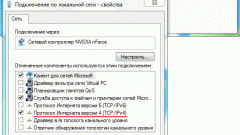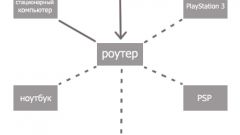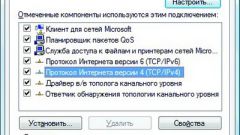- Подключите маршрутизатор к сети питания, подключите сетевой кабель интернет-сети к WAN-интерфейсу, а также соедините устройство с компьютером с помощью сетевого кабеля. Индикатор WAN на корпусе должен
- Включите компьютер и запустите браузер. В адресной строке наберите http://192.168.0.1 — это адрес, с помощью которого можно получить доступ к интерфейсу настройки устройства.
- Первое, что необходимо сделать — ввести логин и пароль, которыми защищены настройки маршрутизатора. У нового устройства логин и пароль по умолчанию совпадают: «admin» (без кавычек). В дальнейшем для обеспечения безопасности сети рекомендуется изменить логин и пароль.
- Настройте параметры доступа к интернет. Как правило, для этого предназначена страница Internet Setup. Установите тип соединения PPTP, введите имя и пароль доступа в интернет, предоставленные провайдером, если провайдер предоставляет статический IP-адрес и DNS-сервер, то эти адреса также введите в соответствующие поля. Connect mode (режим соединения) установите в Always on (постоянное).
- Не забудьте сохранить сделанные настройки (Save settings).
- Чтобы компьютер, подключенный к маршрутизатору, получил доступ в интернет, необходимо проверить настройки протокола TCPIP. Как правило, получение IP-адреса и адреса DNS-сервера следует сделать автоматическим.
- Для получения доступа в интернет может понадобиться MAC-адрес маршрутизатора. Его можно посмотреть на странице Status, где указаны и другие параметры текущего интернет-соединения.
- Если скорость работы в интернет не соответствует заявленной провайдером, попробуйте настроить маршрутизатор следующим образом: измените значение параметра WAN port speed (скорость порта WAN) и вновь сохраните сделанные изменения.
Если возникают затруднения с подключением маршрутизатора к сети интернет, следует обратиться в службу технической поддержки провайдера интернет-доступа, так как причины проблем могут быть разнообразными, в том числе зависящими от провайдера.